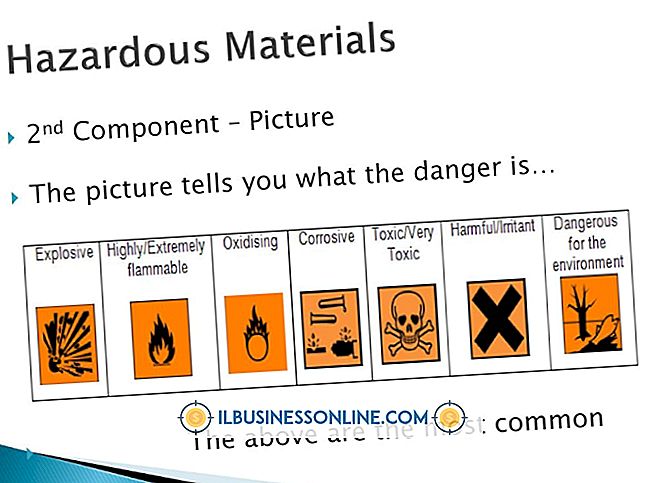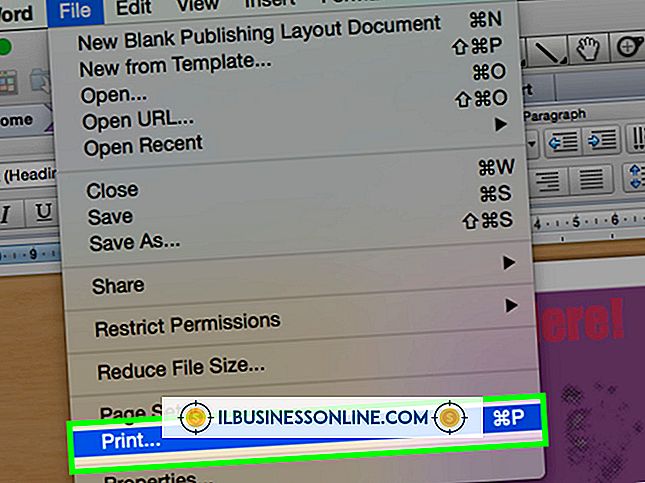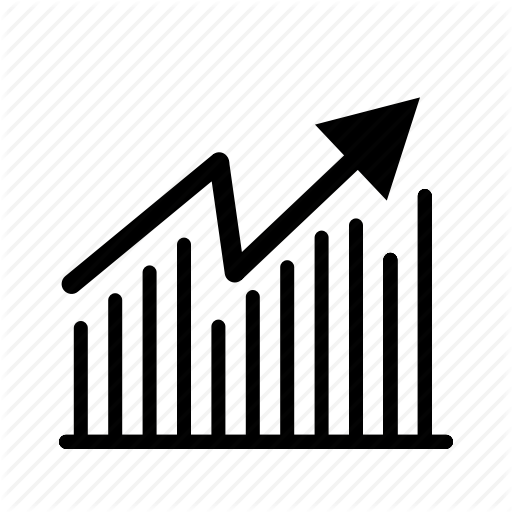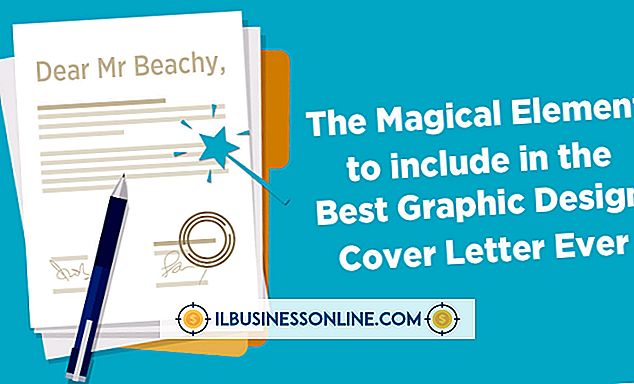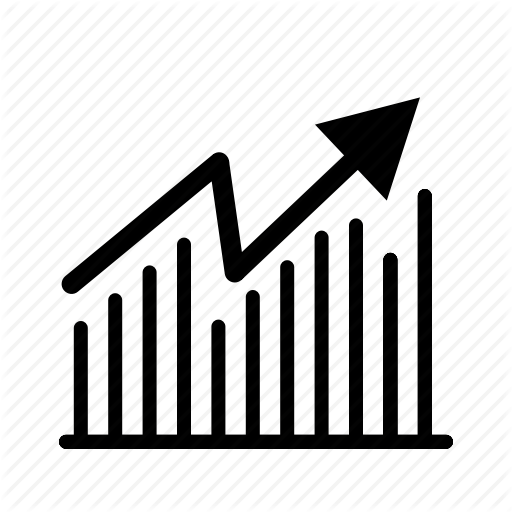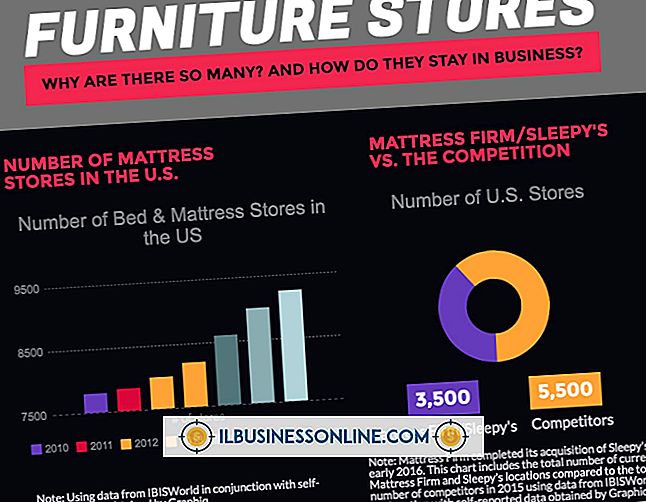So verwenden Sie AdSense-Code auf mehreren Websites

AdSense ist ein Google-Programm für Website-Publisher, die auf ihrer Website Werbeeinnahmen erzielen möchten. Sobald Sie für ein Google AdSense-Konto genehmigt wurden, können Sie dieses Konto verwenden, um Anzeigen auf Ihren geschäftlichen oder persönlichen Websites zu veröffentlichen, sofern diese Websites den Google AdSense-Nutzungsbedingungen entsprechen. Das Hinzufügen eines URL-Kanals (Uniform Resource Locator) zu Ihrem AdSense-Konto für jede Website ist zwar nicht zwingend, erleichtert jedoch die Nachverfolgung Ihrer Werbeeinnahmen. Sie können benutzerdefinierte Kanäle auch verwenden, um Ihre Anzeigen nach Design oder Standort auf mehreren Websites zu gruppieren.
URL-Kanäle hinzufügen
1
Öffnen Sie ein neues Browserfenster und melden Sie sich bei Ihrem Google AdSense-Konto an. Klicken Sie oben auf der Seite auf die Registerkarte "Meine Anzeigen".
2
Wählen Sie "URL Channels" im Inhaltsbereich des linken Menüs.
3.
Klicken Sie auf die Schaltfläche "Neuer URL-Kanal". Ein neues Fenster öffnet sich.
4
Geben Sie die URL jeder Ihrer Websites in das Textfeld ein und platzieren Sie sie in einer separaten Zeile. Sie können bis zu 500 URLs hinzufügen. Klicken Sie auf die Schaltfläche "URL-Kanäle hinzufügen", wenn Sie mit dem Hinzufügen Ihrer Websites fertig sind. Nachdem Sie Ihre Anzeigen auf diesen Websites geschaltet haben, wird in Ihrem AdSense-Bericht die Anzahl der erzielten Impressionen, Klicks und Einnahmen für jede Website aufgegliedert.
Hinzufügen benutzerdefinierter Kanäle
1
Wählen Sie "Benutzerdefinierte Channels" im Inhaltsbereich des linken Menüs, wenn Sie Anzeigengruppen auf einer Website oder auf mehreren Websites verfolgen möchten. Sie können beispielsweise einen Kanal für alle Banneranzeigen, alle Anzeigen auf Seiten mit ähnlichem Inhalt oder alle Anzeigen mit demselben Farbschema usw. verwenden.
2
Klicken Sie auf die Schaltfläche "Neuer benutzerdefinierter Kanal". Geben Sie im Feld "Name" einen Namen für den Kanal ein. Wählen Sie alle bereits erstellten Anzeigenblöcke aus der Liste aus, um sie dem Kanal hinzuzufügen.
3.
Klicken Sie auf die Schaltfläche "Speichern". Sie können bis zu 500 benutzerdefinierte Kanäle erstellen. Nachdem Sie einem Kanal Anzeigen hinzugefügt haben, werden in Ihrem AdSense-Bericht die Impressionen, Klicks und Einnahmen für jeden benutzerdefinierten Kanal angezeigt.
Anzeigenblöcke hinzufügen
1
Klicken Sie im Content-Bereich Ihrer AdSense-Seite auf den Link "Anzeigenblöcke".
2
Klicken Sie oben auf der Seite auf die Schaltfläche "Neuer Anzeigenblock".
3.
Geben Sie im Textfeld "Name" einen Namen für den Anzeigenblock ein, damit Sie diese Anzeige anhand der von Ihnen erstellten Personen identifizieren können.
4
Klicken Sie auf das Menü "Anzeigengröße", um eine Größe für die Anzeige auszuwählen. Klicken Sie auf das Menü "Anzeigentyp", um Textanzeigen, Image- / Rich Media-Anzeigen oder beides auszuwählen.
5
Wählen Sie ggf. einen oder mehrere benutzerdefinierte Channels für den Anzeigenblock aus.
6
Konfigurieren Sie den Stil Ihrer Anzeige, indem Sie einen der angezeigten Stile auswählen oder auf "Benutzerdefinierte Einstellungen verwenden" klicken, um Ihren eigenen Stil zu definieren.
7.
Klicken Sie auf die Schaltfläche "Code speichern und abrufen".
8
Kopieren Sie den bereitgestellten Code und fügen Sie ihn an einer beliebigen Seite Ihrer Websites ein, die den Bedingungen und Bestimmungen von Google AdSense entspricht.
Warnung
- Lesen Sie die Google AdSense-Nutzungsbedingungen und die AdSense-Programmrichtlinien durch, bevor Sie Anzeigen auf einer neuen Website platzieren. Beispielsweise muss jede Website über eine Datenschutzerklärung verfügen, keine Pornografie anzeigen oder Alkohol oder Schusswaffen fördern. Wenn eine Website gegen die Nutzungsbedingungen von Google verstößt, wird Ihr Konto möglicherweise gekündigt.